win11软件闪退怎么办 win11运行软件闪退如何解决
更新时间:2021-11-15 10:44:53作者:xinxin
对于使用过微软win11系统的用户来说,多少会出现一些吐槽的声音,由于系统的不完善往往会出现运行过程中的一些故障,例如有用户在打开win11电脑中安装好的软件时总是会闪退处理,对此win11软件闪退怎么办呢?这里小编就来教大家win11运行软件闪退解决方法。
具体方法:
方法一:
1、首先按下键盘“win+r”打开运行,输入“gpedit.msc”回车确定打开组策略编辑器。
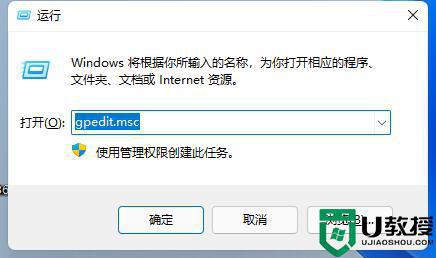
2、然后在管理模板中找到“Windows组件”
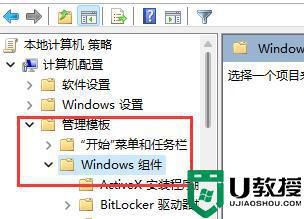
3、接着找到“应用程序兼容性”,再双击打开其中的“关闭应用程序兼容性引擎”
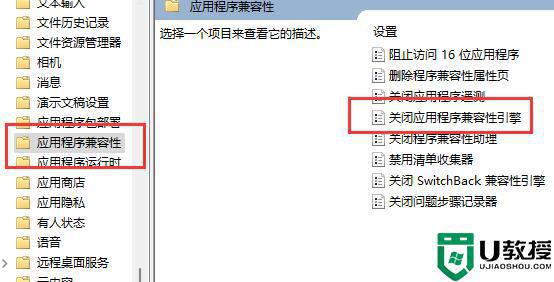
4、然后勾选“已启用”再点击下方“确定”保存。完成设置之后,再尝试打开游戏看看是否还会弹出来。
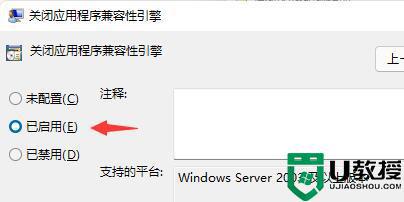
方法二:
1、玩游戏老是弹出来,还有可能是因为任务栏定期刷新的问题。
2、这是系统的bug,我们没有办法通过设定来解决。
3、不过根据微软的消息,这个bug已经在最新的win11更新中解决了。
4、大家只需要在“Windows更新”中更新系统就可以了。
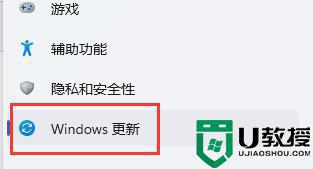
5、如果大家更新失败的话,还可以直接下载最新的win11系统来解决玩游戏老是弹出来的问题
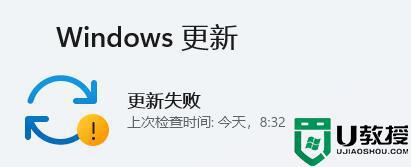
以上就是关于win11运行软件闪退解决方法了,有遇到这种情况的用户可以按照小编的方法来进行解决,希望能够帮助到大家。
win11软件闪退怎么办 win11运行软件闪退如何解决相关教程
- win11安装安卓子系统闪退怎么办 win11安装安卓程序运行闪退如何解决
- win11玩穿越火线闪退怎么办 win11玩穿越火线闪退如何解决
- win11闪退怎么办 win11文件夹闪退到桌面怎么办
- win11系统玩cf闪退怎么办 win11打cf老是闪退如何解决
- win11点击设置就闪退怎么办 win11点击设置就闪退如何解决
- win11系统文件夹闪退怎么回事 windows11文件夹闪退如何修复
- win11pubg闪退怎么办 win11玩PUBG直接闪退如何解决
- cf经常闪退win11怎么回事 win11玩cf出现闪退如何解决
- win11打开设置就闪退如何解决 打开设置闪退怎么回事win11
- 剪映在win11上闪退怎么办 剪映电脑版闪退如何解决
- Windows 11系统还原点怎么创建
- win11系统提示管理员已阻止你运行此应用怎么解决关闭
- win11internet选项在哪里打开
- win11右下角网络不弹出面板
- win11快捷方式箭头怎么去除
- win11iso文件下好了怎么用
热门推荐
win11系统教程推荐
- 1 windows11 中文怎么设置 win11语言设置中文的方法
- 2 怎么删除win11系统的所有无用文件 Win11删除多余系统文件的方法
- 3 windows11 任务栏设置全透明方法 win11任务栏全透明如何设置
- 4 Win11系统搜索不到蓝牙耳机设备怎么回事 window11搜索不到蓝牙耳机如何解决
- 5 win11如何解决任务管理器打不开 win11任务管理器打不开解决教程
- 6 win11序列号激活码2022年最新永久 免费没过期的win11激活码大全
- 7 win11eng键盘不好用怎么删除 详解删除win11eng键盘的方法
- 8 Win11时间图标不见的两种恢复方法
- 9 win11安装不上Autocad软件怎么回事 win11安装不上Autocad软件的处理方法
- 10 万能的Win11专业版激活码大全 Win11专业版激活密钥神key

